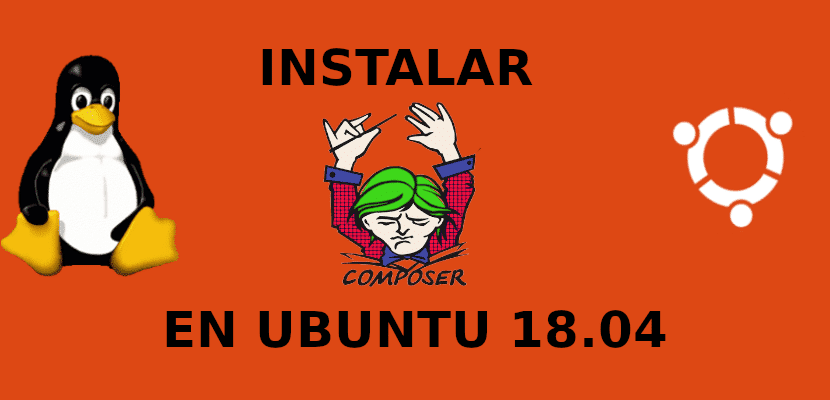
Dans le prochain article, nous allons jeter un œil à Composer. C'est un gestionnaire de dépendances pour PHP. Il installera tous les packages PHP nécessaires dont dépendent nos projets et les gérera pour nous.
Ce programme a été un gestionnaire de packages au niveau de l'application pour le langage de programmation PHP qui fournit un format standard pour la gestion des dépendances logicielles PHP et des bibliothèques requises. Même si ce tutoriel est écrit pour Ubuntu 18.04, les mêmes étapes peuvent être utilisées pour Ubuntu 16.04.
Avant de suivre les étapes qui vont être montrées ici, assurez-vous de avoir PHP installé sur votre système Ubuntu 18.04. Si vous ne l'avez pas installé, ouvrez un terminal (Ctrl + Alt + T) et tapez:
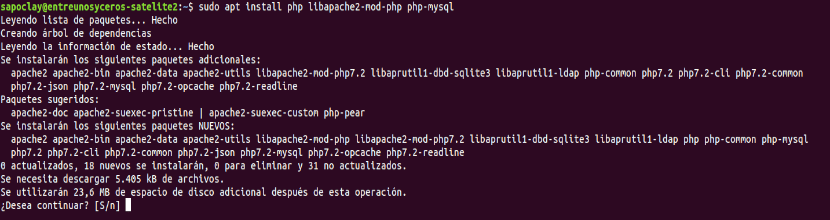
sudo apt install php libapache2-mod-php php-mysql
Installer Composer
Avant de télécharger et d'installer ce gestionnaire de dépendances, nous devons d'abord installer le package PHP-CLI, qui est disponible dans les référentiels Ubuntu. Dans le terminal (Ctrl + Alt + T), nous écrivons:
sudo apt install php-cli
Maintenant que php-cli est installé sur notre machine, nous pouvons télécharger le programme d'installation nécessaire avec:
php -r "copy('https://getcomposer.org/installer', 'composer-setup.php');"
La commande ci-dessus téléchargera le fichier composer-setup.php dans le répertoire de travail actuel.

Ensuite, nous devons vérifier l'intégrité des données du script en comparant le script du hachage SHA-384 avec le dernier hachage du programme d'installation. Vous pouvez le trouver sur la page Clés publiques / signatures du compositeur.
Nous utiliserons la commande wget suivante pour télécharger la signature attendue du dernier programme d'installation à partir de votre page Github et stockez-le dans une variable appelée HASH:
HASH="$(wget -q -O - https://composer.github.io/installer.sig)"
Exécutez maintenant la commande suivante pour vérifier que le script d'installation n'est pas corrompu:
php -r "if (hash_file('SHA384', 'composer-setup.php') === '$HASH') { echo 'Installer verified'; } else { echo 'Installer corrupt'; unlink('composer-setup.php'); } echo PHP_EOL;"
Si les valeurs de hachage correspondent, vous verrez le résultat suivant:

Si les hachages ne correspondent pas, vous verrez quelque chose comme "Installateur corrompu». Une fois le programme d'installation vérifié, nous pouvons passer à l'étape suivante.
La commande suivante installera Composer dans le répertoire / usr / local / bin:

sudo php composer-setup.php --install-dir=/usr/local/bin --filename=composer
Il sera installé en tant que commande à l'échelle du système et sera disponible pour tous les utilisateurs.
La dernière étape est vérifier l'installation:
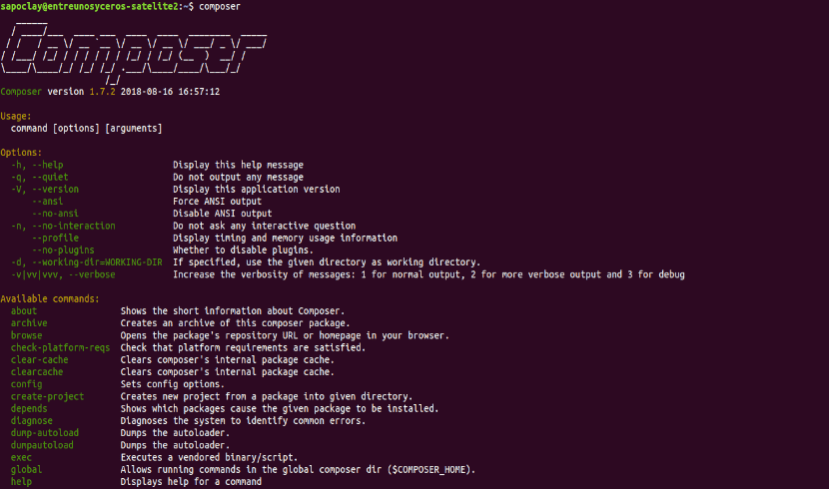
composer
La commande ci-dessus imprimera la version, les commandes et les arguments disponibles.
Si vous voulez avoir une installation Composer par projet, utilisez la commande suivante:
php composer-setup.php
Cela créera un fichier appelé composer.phar dans votre répertoire de travail actuel. Vous pouvez l'utiliser en exécutant:
./composer.phar comando
Premiers pas avec Composer
Une fois l'installation terminée sur votre système Ubuntu, nous allons un aperçu de son utilisation dans un projet PHP.
La première étape consiste à créer un répertoire qui sera le répertoire racine du projet et à démarrer un fichier composer.json. Ce fichier décrit notre projet PHP, y compris les dépendances PHP et d'autres métadonnées.
mkdir ~/mi-primer-proyecto-con-composer cd ~/mi-primer-proyecto-con-composer
L'étape suivante consiste à démarrer un nouveau composer.json en utilisant le "composer nécessite un nom de package”, En spécifiant le package que nous voulons télécharger.
Dans cet exemple, nous allons créer un exemple d'application qui imprimera l'heure et la date actuelles à l'aide d'un package appelé carbone.
Exécutez la commande suivante pour démarrer un nouveau composer.json et installer le package carbon:
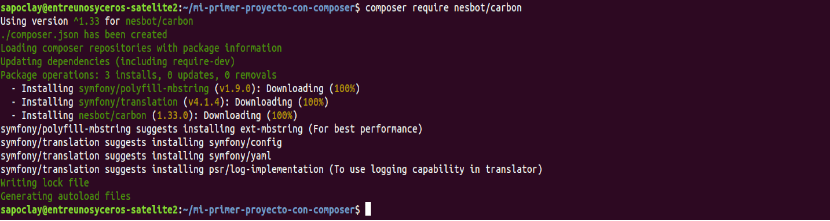
composer require nesbot/carbon
Annuaire de notre projet
Si nous regardons la liste des répertoires de notre projet, nous verrons qu'elle contient deux fichiers composer.json et composer.lock, et un répertoire appelé vendor.

- El annuaire des fournisseurs est le répertoire dans lequel les dépendances du projet sont stockées.
- L'archive compositeur.lock contient une liste de tous les packages installés. Y compris les versions exactes des packages.
- Compositeur.json décrit le projet PHP et toutes les dépendances PHP.
Recherche dans le référentiel Composer Emballeur Paquets PHP à utiliser.
Fichier de test
Composer fournit capacités d'auto-chargement qui nous permettent d'utiliser des classes PHP sans avoir besoin d'utiliser exigent o comprendre Dans les fichiers.
Créez un fichier appelé test.php et ajoutez le code suivant:

<?php
require __DIR__ . '/vendor/autoload.php';
use Carbon\Carbon;
printf("Fecha y hora del sistema: %s", Carbon::now());
En enregistrant le fichier, nous exécuterons le script en tapant:
php prueba.php
Le résultat devrait ressembler à ceci:

Mettez à jour vos packages PHP
Si nécessaire, si vous souhaitez mettre à jour vos packages PHP, vous pouvez exécuter:
composer update
La commande recherchera les nouvelles versions des packages installés et si une version plus récente est trouvée, elle mettra à jour le package si possible.
Pour se procurer plus d'information visiter le page de documentation officielle Compositeur.
COMPOSITEUR?
hahahahahahaha
Le putain de maître !!!!!